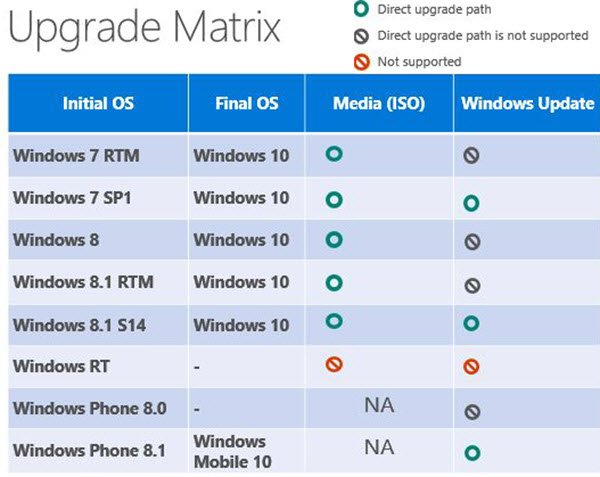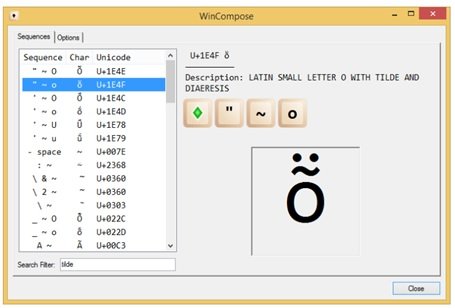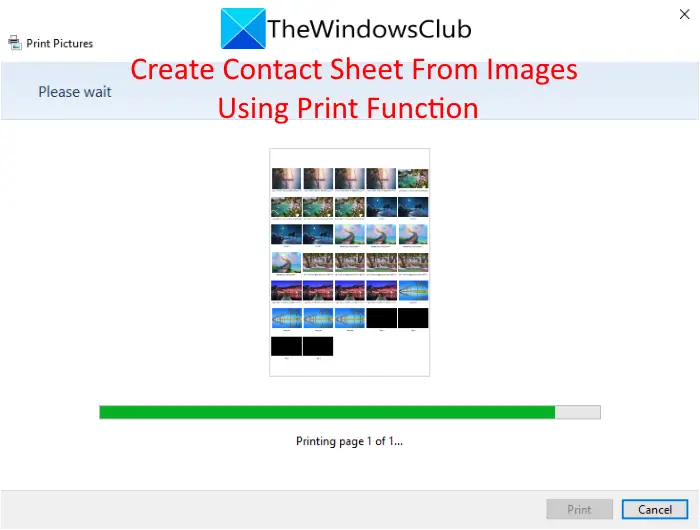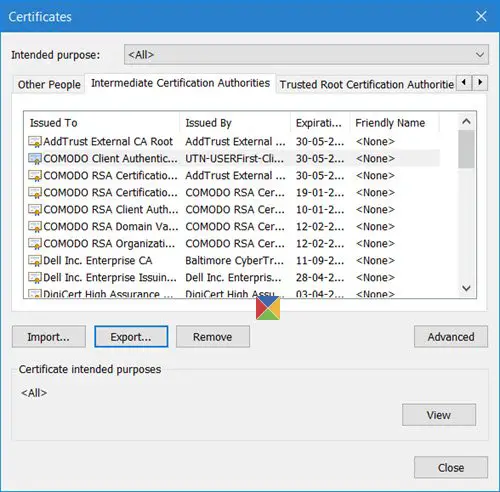このチュートリアルでは、方法を紹介しますWindows 11/10でMicrosoftアカウントのCopilotモデルトレーニングを無効にする。これを行うと、Copilotとの会話はAIを訓練および改善するために使用されません。
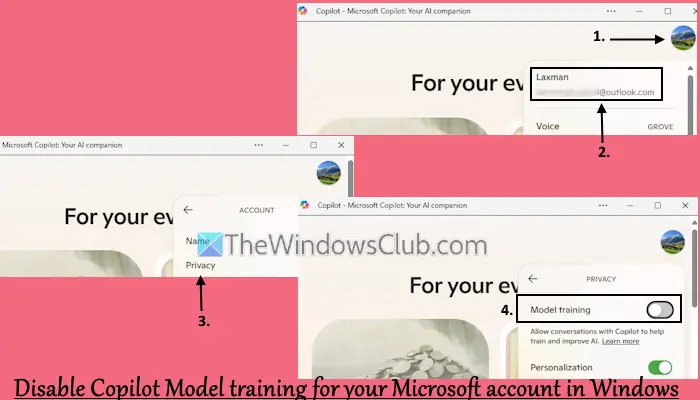
デフォルトでは、MicrosoftアカウントでCopilotにサインインする場合、チャット履歴副操縦士が保存され、モデルトレーニングオプションは、副操縦士を訓練するためにオンになります。あなたのテキストと音声会話クエリ、応答、チャットなどと同様に、AIの改善と訓練に使用できます。英国、欧州経済圏(EEA)、および現在上場国にいる場合、ユーザーデータは使用されませんが、他の地域のユーザーデータはトレーニング目的で使用されています。このデフォルトの動作が気に入らない場合は、できますCopilotモデルトレーニングをオプトアウトしますMicrosoftアカウント用。
の手順Windows 11/10でMicrosoftアカウントのCopilotモデルトレーニングを無効にする以下にリストされています:
- 開きますCopilot WebアプリまたはCopilotデスクトップアプリ既に署名されていない場合は、Microsoftアカウントにサインインしてください
- をクリックしますプロフィールアプリインターフェイスの最適なコーナーで利用可能なアカウントのアイコン(または設定)
- クリックしてくださいアカウント名またはメールアドレス
- を選択しますプライバシーオプション
- でプライバシー設定、オフにしますモデルトレーニングオプション。オフにすることもできますパーソナライズコーピロットにチャット、Bingアクティビティなどを使用したくない場合は、パーソナライズされた体験のために設定します。
さらに、を使用できます履歴をエクスポートまたは削除しますプライバシー設定のオプション、およびエクスポートおよび/またはCopilotアプリのアクティビティ履歴を削除しますCopilotとの相互作用を削除します。
AIトレーニングをオプトインする場合は、上記の手順に従い、モデルトレーニングオプション。
関連している: すべてのAIログをPCのCopilotから永続的に削除する方法
モバイルでMicrosoftアカウントのCopilotモデルトレーニングをオフにする

AndroidまたはiOSにCopilotアプリを使用し、モバイルでの副操縦士モデルトレーニングをオフにします、以下の手順に従ってください。
- Copilotモバイルアプリを開きます
- あなたをタップしますプロフィール写真Copilotアプリの右上コーナー
- をタップしますアカウントオプション
- アクセスしますプライバシーセクション
- を切り替えますモデルトレーニングオプション。また、をタップしますパーソナライズオフにしたい場合は設定します。
今読む: Windows 11のCopilotキーアクションを変更する方法
Microsoft Copilotを無効にするにはどうすればよいですか?
Windows PCでMicrosoft Copilotを無効または無効にするには、グループポリシーエディターウィンドウを開きます。その後、ナビゲートしますユーザー構成> [管理テンプレート]> [Windowsコンポーネント]> [Windows Copilot]。開きますWindows Copilotをオフにします設定。を選択します有効になっていますオプションと[OK]を押して、この設定を保存します。これで、ユーザーはWindows 11/10 PCでCopilotを使用できなくなりました。あなたもできますWindows 11でCopilotを完全にアンインストールします使用しない場合。
Windows 11タスクバーから副操縦士を削除するにはどうすればよいですか?
以前、にWindows 11タスクバーから副操縦士を削除します、を開く必要があります設定アプリ>パーソナライズ>タスクバー>タスクバーアイテムを展開し、copilotをオフにするボタン。この設定は利用できなくなり、Copilotがスタンドアロンアプリとして利用可能になりました。デフォルトではタスクバーに固定されています。タスクバーから削除するには、Copilotアイコンを右クリックしてクリックします。タスクバーからのリングオプション。
関連投稿: